
Il y a quelque temps, nos appareils n'avaient besoin que de s'allumer et rien d'autre pour fonctionner, mais avec l'arrivée des smartphones, les comptes associés à l'utilisation d'un certain appareil ont commencé à se développer. Dans le cas des produits Cupertino, la "clé" qui donne accès à une infinité de services, tant sur le iPhone et sur l'iMac ou iPad, est le Apple ID.
Le créer, le configurer, le modifier et le supprimer est beaucoup plus simple que vous ne le pensez, mais cela ne fait jamais de mal de suivre ce guide pour savoir comment le faire et dans quelles applications vous pouvez l'utiliser.
Qu'est-ce que l'identifiant Apple ?
Tout comme nous avons besoin d'un compte Google pour travailler avec Android, sur les appareils Apple, il est "presque obligatoire" d'avoir un identifiant Apple pour explorer toutes ses possibilités.
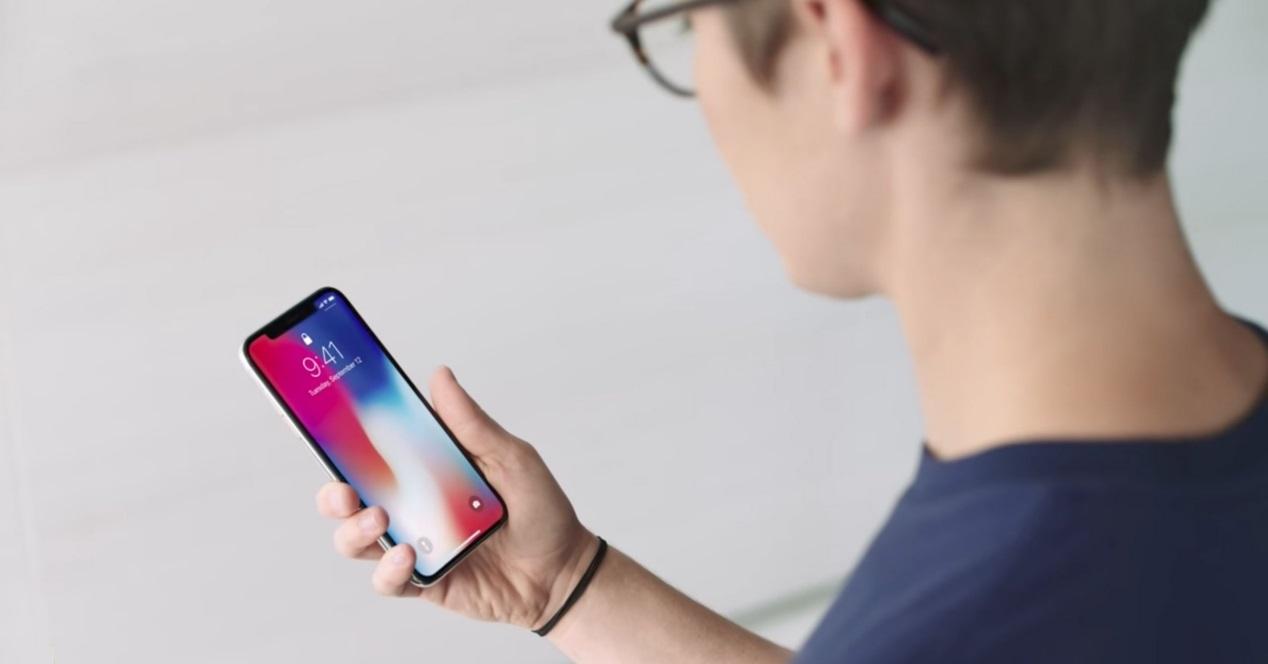
Quand Des appareils Apple ou des services Apple sont utilisés , ils ont besoin d'un "propre identifiant" pour que tout fonctionne correctement, puisque cette identification va être utilisée pour accéder à tous les services que vous avez associés au smartphone, comme iCloud, faire des achats dans l'App Store, dans Apple Pay et beaucoup plus. Il est également important de savoir qu'il est nécessaire de se connecter à Messages et FaceTime, ce qui en fait un incontournable pour communiquer avec vos amis, votre famille et vos collègues via ces applications iPhone.
Sur le papier, un L'identifiant Apple est essentiellement un email adresse et mot de passe. Mais ces informations d'identification sont associées à plus de données, telles que votre numéro de téléphone, votre date de naissance et, si vous le souhaitez, différents modes de paiement et bien plus encore. Ce que nous réalisons avec cette identification est de confirmer notre identité et d'assurer au téléphone que c'est nous qui l'utilisons, ainsi que le reste des services et plateformes qui lui sont associés.
Que pouvez-vous faire avec l'identifiant Apple ?
L'ID est le compte essentiel qui vous fournit une identité numérique pour accéder Services cloud d'Apple , ainsi que de nombreuses autres choses, non seulement sur l'iPhone, mais sur tous les appareils Apple. Ces prestations sont :
- Synchronisation des contacts
- Synchronisation du calendrier
- Signets Safari et synchronisation de l'historique
- Sauvegardes iCloud
- Stockage de photos en nuage
- télécharger des applications
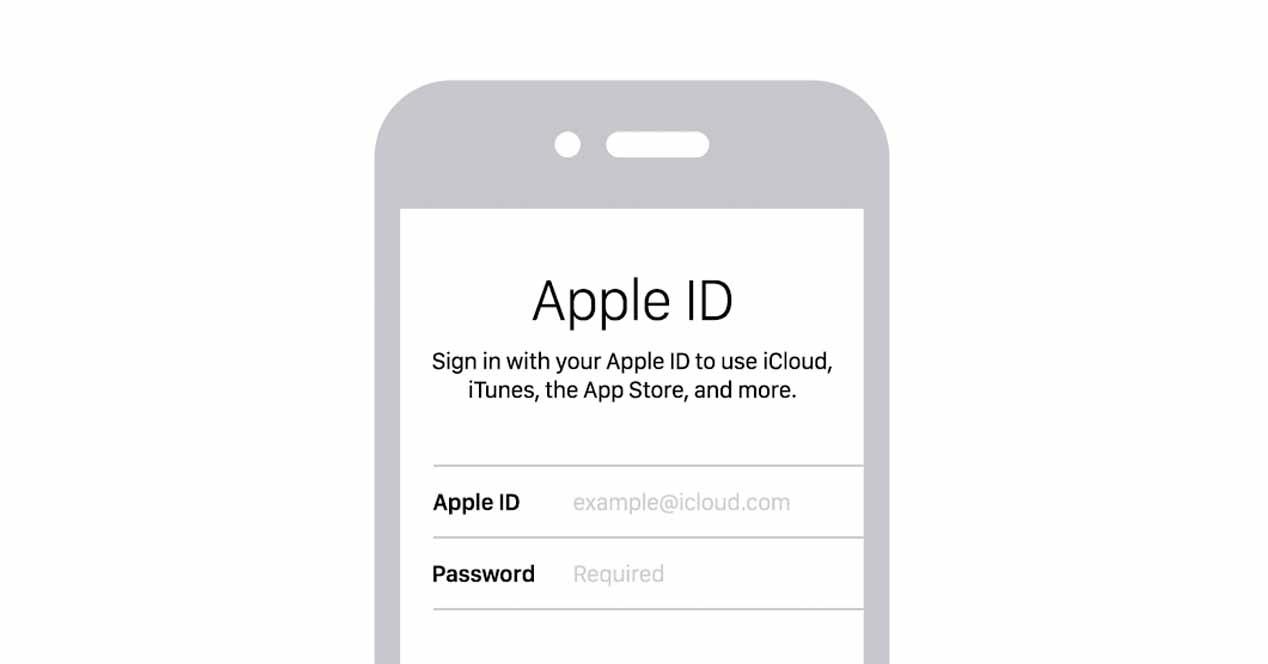
- Paiements via Apple Pay
- Accéder aux jeux Apple Arcade
- Télécharger de la musique et des films depuis l'App Store
- Utilisation d'Apple TV
- Télécharger des livres sur l'Apple Store
- Acheter des produits sur l'Apple Store
- Utiliser iMessage
- Utiliser FaceTime
- Utilisez le service Localisez votre iPhone
- Utiliser les outils pour partager du contenu en famille
- Gérer la prise en charge de l'iPhone
Paramètres de compte sur iPhone
La vérité est que si vous êtes configurer un nouvel iPhone , c'est l'étape la plus simple de toutes, car, lorsque vous achetez un nouvel appareil de la marque, lors des réglages initiaux, il vous sera demandé de créer ou de saisir votre identifiant Apple. Si vous n'en avez pas, vous pouvez en générer un ci-dessous en suivant les instructions à l'écran.
Cependant, comme cette étape est facultative, vous pouvez l'ignorer ou la faire plus tard comme suit.
créer un identifiant Apple
Bien que vous puissiez générer un identifiant à partir de l'ordinateur, via la page de l'entreprise, nous allons le faire plus rapidement à partir de l'iPhone lui-même. Voici les étapes à suivre :
- Entrez dans l'application Paramètres sur votre iPhone
- Cliquez sur le texte "Connectez-vous à votre iPhone" qui apparaît en haut de l'écran
- Cliquez sur "Je n'ai pas d'identifiant Apple"
- Appuyez sur le ' Créer un identifiant Apple 'option
- Il vous sera demandé de renseigner certaines informations telles que votre date de naissance, votre nom et prénom, ainsi qu'une adresse e-mail
- Ensuite, vous devez choisir un mot de passe pour accéder à cet identifiant Apple
- Choisissez trois questions de sécurité et remplissez-les avec vos réponses personnelles faciles à retenir
- Accepter les termes et conditions du service
- Suivez les instructions à l'écran et choisissez les services que vous souhaitez associer à l'utilisation de cet identifiant
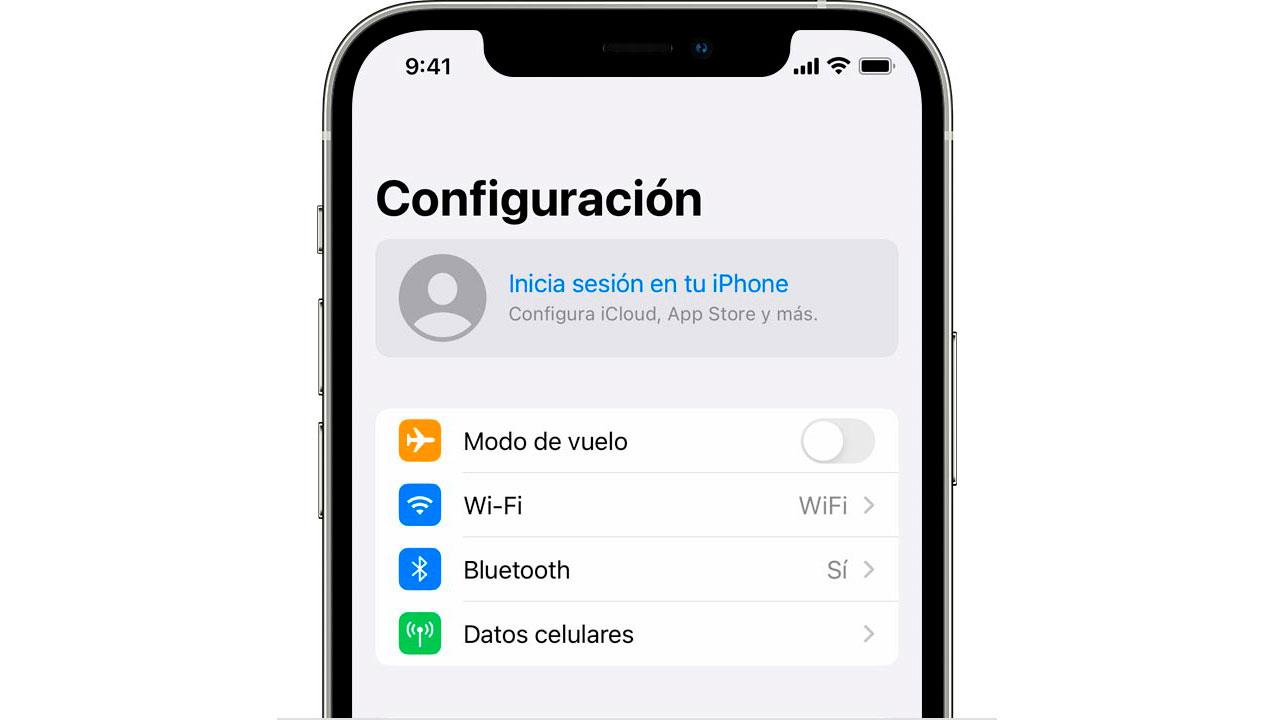
Connectez-vous sur iPhone
Comme dans le processus précédent, nous avons créé le nom d'utilisateur et le mot de passe de notre compte, le processus de connexion à un iPhone lorsque nous avons déjà un précédemment identifiant Apple généré est le même, mais plus court.
- Entrez dans l'application Paramètres sur votre iPhone
- Cliquez sur le texte "Connectez-vous à votre iPhone" qui apparaît en haut de l'écran
- Entrez votre email et votre mot de passe
- Suivez les instructions à l'écran et choisissez les services que vous souhaitez associer à l'utilisation de cet identifiant
Modifier le mot de passe
Changer le mot de passe de notre compte Apple est aussi simple que de le faire dans n'importe quel autre service en ligne dans lequel nous nous souvenons des informations d'identification d'accès. Sur l'iPhone, procédez comme ceci :
- Ouvrez l'application Paramètres iOS
- En haut, cliquez sur votre nom d'identifiant Apple
- Sur l'écran suivant, cliquez sur Mot de passe et sécurité
- Cliquez Changer le mot de passe
- Entrez votre empreinte digitale ou votre schéma de verrouillage
- Entrez votre mot de passe actuel, puis un nouveau et confirmez l'action
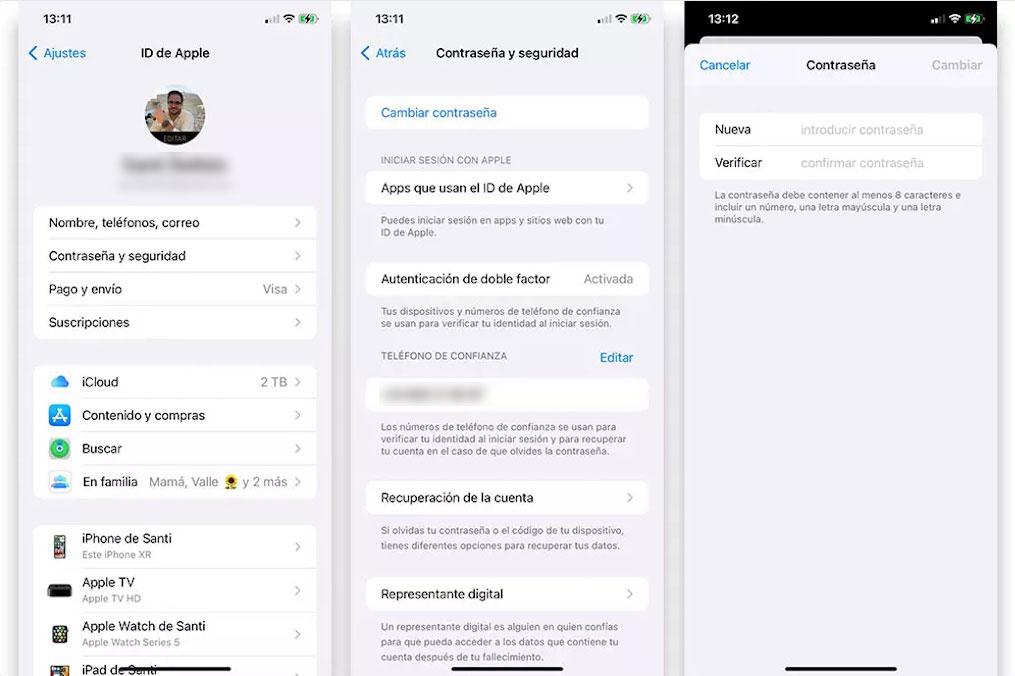
Si ce qui se passe, c'est que vous ne vous souvenez pas de la mot de passe du service , rien ne se passe, vous pouvez ouvrir Safari et procéder comme suit :
- Cliquez sur apple.com site de NDN Collective
- Entrez votre nom d'utilisateur Apple ID
- Entrez les caractères que vous voyez à l'écran
- Ici, vous pouvez répondre aux trois questions de contrôle que nous avons précédemment définies lors de la création de l'identifiant Apple.
- Ensuite, vous pouvez réinitialiser le mot de passe
Une fois que vous avez réinitialisé votre mot de passe d'identification Apple pour des raisons de sécurité, vous devriez envisager d'ajouter une authentification à deux facteurs. L'authentification à deux facteurs offre une sécurité supérieure à votre protection par mot de passe uniquement.
changer d'utilisateur
Bien sûr, de toutes les manières que nous avons indiquées, vous pouvez créer tous les identifiants Apple vous voulez, tant que vous ne répétez pas le même e-mail d'accès. Ensuite, pour basculer entre l'un et l'autre sur votre téléphone, il vous suffit de vous déconnecter d'abord avec un, et de vous connecter avec un autre plus tard.
- Ouvrez l'application Paramètres sur votre iPhone.
- Cliquez sur votre ID en haut.
- Faites défiler vers le bas et appuyez sur l'option Déconnexion.
- Vous serez invité à choisir parmi les trois options suivantes : Se déconnecter d'iCloud et de l'App Store, Se déconnecter d'iCloud ou Se déconnecter de l'App Store
- Sélectionnez les données iCloud que vous souhaitez conserver et celles qui ne le sont pas
- Appuyez à nouveau sur Se déconnecter
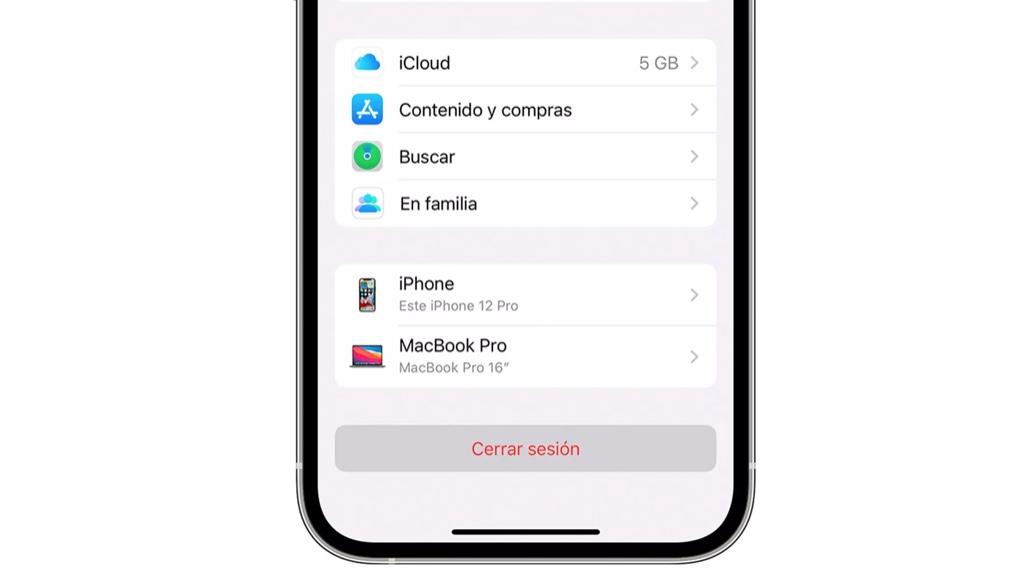
Ensuite, vous devez vous connecter avec l'autre compte comme nous l'avons dit précédemment :
- Accédez à l'application Paramètres
- Appuyez sur l'option Démarrer en haut
- Entrez l'e-mail et le mot de passe de votre autre utilisateur Apple
Veuillez noter que bien que vous puissiez créer autant d'identifiants que vous le souhaitez, vous ne pouvez créer que 3 identifiants différents sur un seul appareil.
Protégez votre identifiant sur iPhone
Comme nous l'avons déjà dit, ce L'identifiant Apple contient de nombreuses informations personnelles de l'utilisateur, peut-être trop. Si quelqu'un obtient ces informations d'identification, il peut accéder à vos données privées telles que les photos stockées sur iCloud ou le stockage des mots de passe. Pour cette raison, il ne fera jamais de mal d'ajouter une couche de sécurité supplémentaire à votre compte avec La vérification en deux étapes d'Apple système.
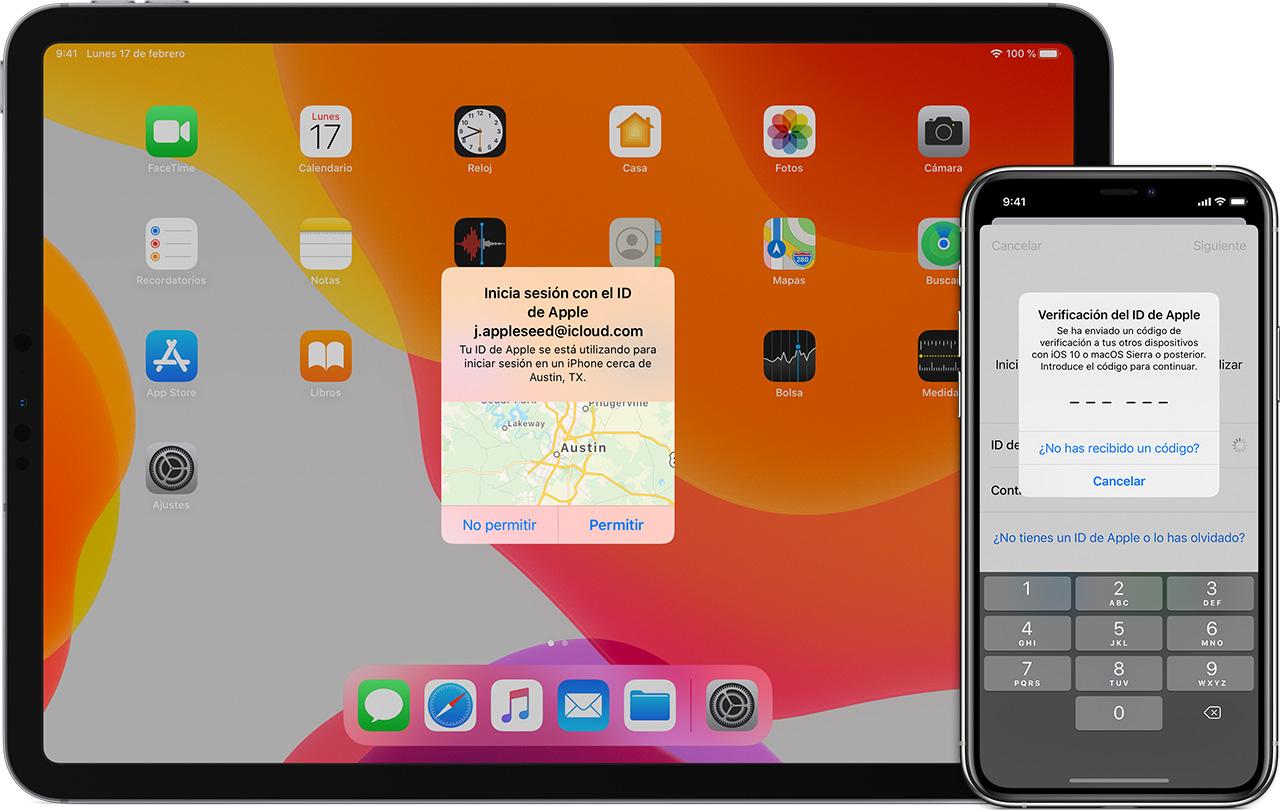
Grâce à ce système, l'un des appareils associés au compte ou à votre numéro de téléphone sera utilisé pour vérifier votre identité avant de vous accorder l'accès à l'identifiant Apple. Il comprend également une clé de récupération qui vous permet d'accéder à votre compte si vous perdez votre mot de passe.
Pour le configurer depuis votre iPhone, procédez comme suit :
- Ouvrez l'application Paramètres
- Sélectionnez votre identifiant Apple en haut
- Cliquez sur les options Mot de passe et sécurité.
- Sélectionnez le ' Activer l'authentification à deux facteurs 'option.
- Écrivez maintenant le numéro de téléphone où vous souhaitez recevoir les codes de vérification lorsque vous vous connectez, soit par SMS, soit par appel.
- Appuyez sur Suivant.
- Entrez le code de vérification pour vérifier le numéro de téléphone
- Enfin, activez le système de sécurité
